Root Samsung Galaxy Ace 3 (GT-S7270/GT-S7272)
 Hai un Galaxy Ace 3 ma non sai come rootarlo? Questa è la guida che fa per te!
Hai un Galaxy Ace 3 ma non sai come rootarlo? Questa è la guida che fa per te!
Dopo aver visto come avere i permessi di root su tanti telefoni, oggi possiamo finalmente aggiungere il root su Samsung Galaxy Ace 3: vedremo, infatti, come ottenere i “permessi di Root” e come installare la CWM (ClockWorkMod recovery) su questo dispositivo.
Root Samsung Galaxy Ace 3
PreRequisiti: files per il root
Prima di iniziare con la procedura avrai bisogno di scaricare questi files:
- Odin (v. 3.07)
- CWM Recovery in una delle seguenti varianti:
– Versione Touch (touch.tar)
– Versione Non Touch (nontouch.tar) - File per il Root (root.zip)
Prima di iniziare, voglio dirti due cose importanti.
Ho impiegato tanta fatica nello scrivere questo articolo per te e ti sarei grato se lo condividessi sui social per concedermi una piccola e meritata gratifica (trovi gli appositi tasti…ovunque! :P).
Vorrei precisare, poi, che nè io nè TuttoApp-Android ci assumiamo la responsabilità di possibili brick o problema che potrebbero presentarsi a seguito dell’installazione.
Procedura
- Copia il File per il Root (root.zip) nella Scheda SD del tuo smartphone.
- Estrai in una cartella sia i file di “Odin“, sia quelli della Recovery.
- Collega lo smartphone al PC in Modalità Debug (Impostazioni > Opzioni Sviluppatore > Debug).
- Scollega il cellulare e avvialo in Download Mode (Premi contemporaneamente Volume Giù + Home + Power).
- Ricollega il tuo Ace 3 al PC e avvia Odin come amministratore.
- Clicca sul pulsante PDA su Odin e carica il file touch.tar o nontouch.tar (il file scelto di scaricare in precedenza). ATTENZIONE: Controlla che la spunta su “RE-Partition” su Odin NON sia presente!
- Una volta che il processo con Odin si completi, riaccendi il telefono in Recovery (Volume Su + Home + Power).
- In modalità Recovery, seleziona Install zip from SD card, infine Choose Zip from SD card e seleziona root.zip. Conferma l’installazione.
- Dopo aver completato installazione, torna nella schermata di partenza e clicca su Reboot System Now.
- Hai effettuato tutti i passaggi? Che aspetti! Prova il tuo Ace 3 con il root, mi raccomando: non vantarti troppo con gli amici e non dimenticare di ringraziarci con una condivisione!
Per qualsiasi problema o aiuto puoi scriverci nei commenti o contattare l’assistenza Android di Tuttoapp-android, l’unica che richiede condivisioni sui social come corrispettivo per il proprio lavoro! 😀


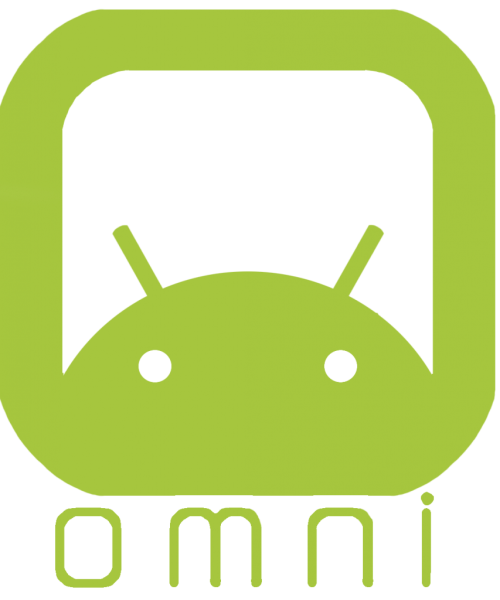



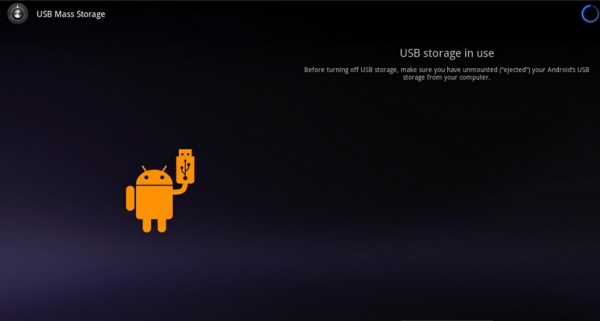
ciao, io quando vado in recovery , dopo odin, non trovo la scritta “Install zip from SD card” cosa devo fare? Grazie in anticipo
hello, ho un Ace 3 che non si accende – va solo nel Download Mode. Ho dati importanti sul cellulare che vorrei recuperare. Non so che la versione di Android ho (c’è modo di saperlo?) Se faccio il processo sopra inidicato riesco fare tornare in vita il mio cell e accedere ai dati?
Una volta completato il procedimento appare recovery booting in alto a sinstra e da li non va avanti. cosa ho sbagliato?
Ciao, io quando apro la recovery mi appare un scritta blu in alto a sinistra con scritto RECOVERY BOOTING e non va avanti da li
Ciao scusa il ritardo 🙂
Ma sei andato in recovery è basta? Cioè senza mettere quella modificata